Apple přidal novou funkci nazvanou 3D Touch na iPhone 6S a pozdější sérii (iPhone SE není součástí dodávky). Díky této nové funkci mohou uživatelé iPhone snadno a jednoduše odstranit všechna oznámení pomocí jediného kliknutí.
Zdá se však, že většina uživatelů iPhone má málo znalostí o této funkci 3D Touch a jen zřídka využívají této technologie k dosažení mnoha cílů snadněji. V tomto článku představíme další informace o 3D Touch a učíme se, jak vymazat všechna upozornění z iPhone s / bez 3D Touch.
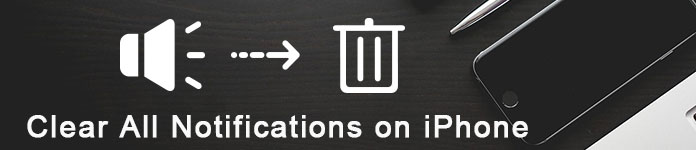
- Část 1: Znalosti o aplikaci 3D Touch
- Část 2: Jak vymazat všechna upozornění z iPhone pomocí aplikace 3D Touch
- Část 3: Jak vymazat všechna upozornění z iPhone bez 3D Touch
- Část 4: Jak vymazat konkrétní oznámení na iPhone
- Bonus Tip: Údaje důkladně vyčistěte, aby se iPhone rychleji spustil
Část 1: Znalosti o 3D Touch
3D Touch společnosti Apple přinesl technologii Force Touch do nové dimenze. Cítí, jak hluboce stisknete displej, a pak vám umožní více než kdy jindy s vašimi aplikacemi a hrami. 3D Touch je opravdu chytrý, umožňuje vám provádět určité úkoly okamžitě prostřednictvím rychlých akcí bez spuštění aplikace. Můžete si například pořídit selfie na domovské obrazovce bez spuštění aplikace Fotoaparát, stačí jen silně stisknout ikonu aplikace Fotoaparát.
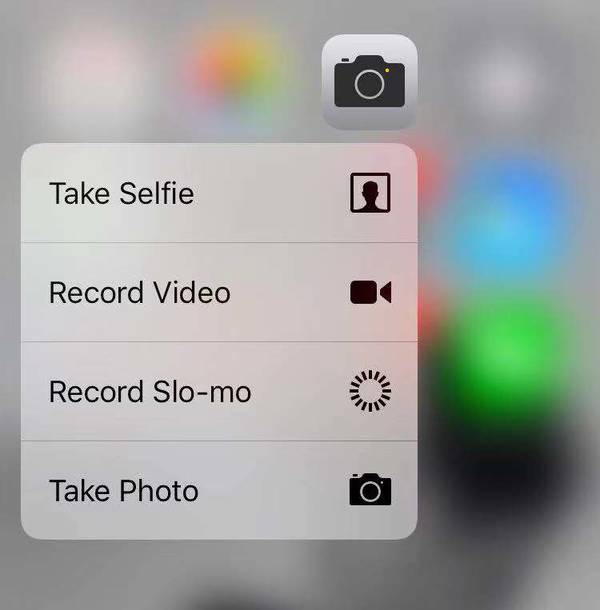
Můžete také vymazat všechna oznámení, odpovědět na oznámení, zobrazit náhledy zpráv a odkazů, přepínat klávesnice, přepínat aplikace a další s touto inteligentní technologií.
Část 2: Jak vymazat všechna upozornění z iPhone pomocí 3D Touch
Chcete-li vymazat všechna upozornění okamžitě z telefonu iPhone pomocí tlačítka 3D Touch, musíte nejprve na svém iPhone aktivovat aplikaci 3D Touch.
Jak přijmout 3D Touch
Krok 1. Přejděte do Nastavení> Obecné> Usnadnění.
Krok 2. Přejděte dolů, chcete-li vyhledat 3D Touch, klepnutím na tlačítko vedle tlačítka 3D Touch jej zapněte.
Krok 3. Nastavení citlivosti dotyku 3D jako světelné, střední nebo pevné, jak chcete.
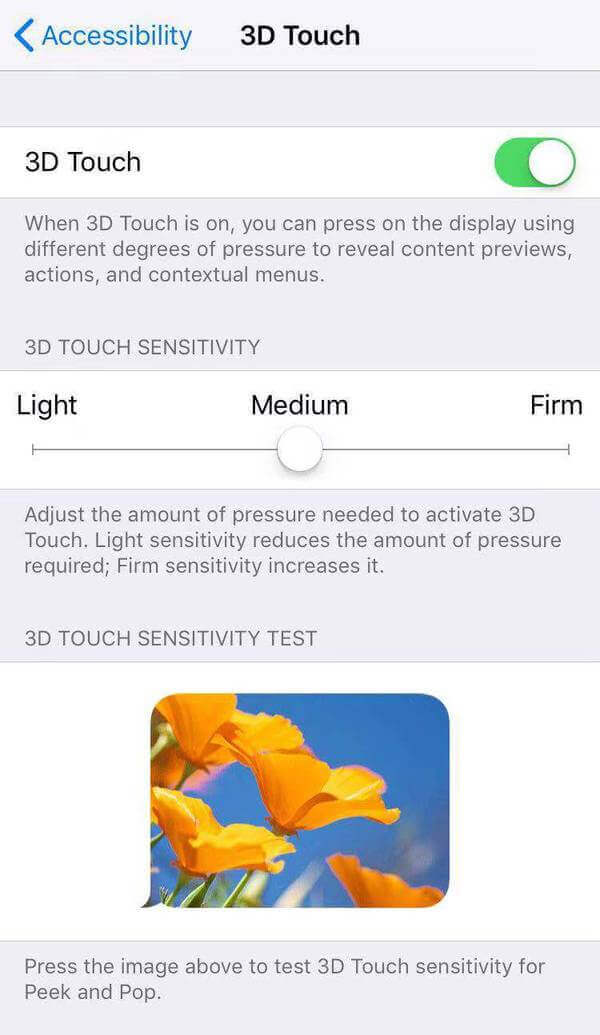
Po zapnutí funkce 3D Touch můžete snadno vymazat všechna upozornění na zařízeních iPhone 6 nebo novějších, a to podle níže uvedených kroků.
Krok 1. Přejeďte prstem dolů z horní části domovské obrazovky vašeho iPhone.
Krok 2. Klepněte na tlačítko „X“ zobrazené v horní části oznamovacího centra s odpovídající silou.
Krok 3. Klepněte na možnost Vymazat všechny oznámení. Pak budou všechna oznámení na vašem iPhone okamžitě vymazána.
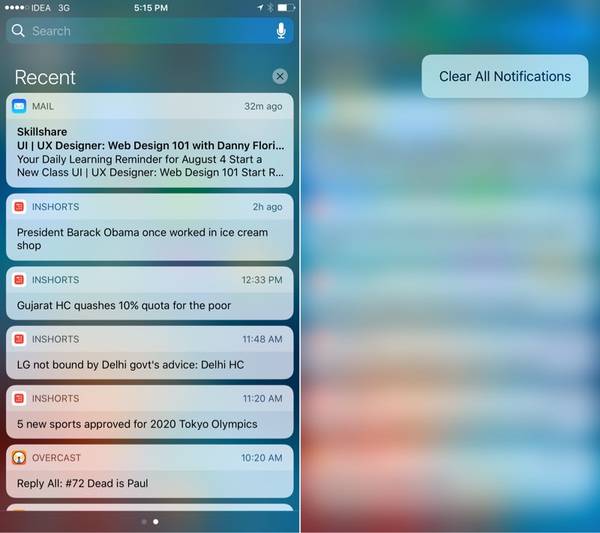
Část 3: Jak vymazat všechna upozornění z iPhone bez 3D Touch
Jak jsme již uvedli výše, ne všechny modely iPhone podporují technologii 3D Touch, tak jak vymazat oznámení bez 3D Touch, pokud používáte iPhone, který je starší než iPhone 6S nebo iPhone SE? Metoda bude trochu obtížná.
Krok 1. Otevřete oznamovací centrum tím, že přejdete dolů z horní části obrazovky.
Krok 2. Nyní jemně klepněte na tlačítko „X“ a poté klepněte na tlačítko Vymazat. Tímto způsobem budou vymazána všechna vaše nedávná oznámení. Pokud je na vašem iPhone spousta oznámení, musíte tuto operaci několikrát opakovat, abyste vymazali další skupiny oznámení. To je jediný způsob, jak vymazat všechna oznámení bez 3D Touch.
Část 4: Jak vymazat konkrétní upozornění na iPhone
Pokud chcete pouze vymazat zbytečné individuální oznámení a udržet je důležité na obrazovce, je to také možné.
Krok 1. Přejděte prstem dolů od horní části obrazovky iPhone a vyvolejte oznamovací centrum.
Krok 2. Vyhledejte oznámení, které chcete vymazat, a pak ji přesuňte zleva doleva.
Krok 3. Poté se zobrazí tlačítko Vyčistit a kliknutím na toto tlačítko vymažete jednotlivé upozornění jeden po druhém.
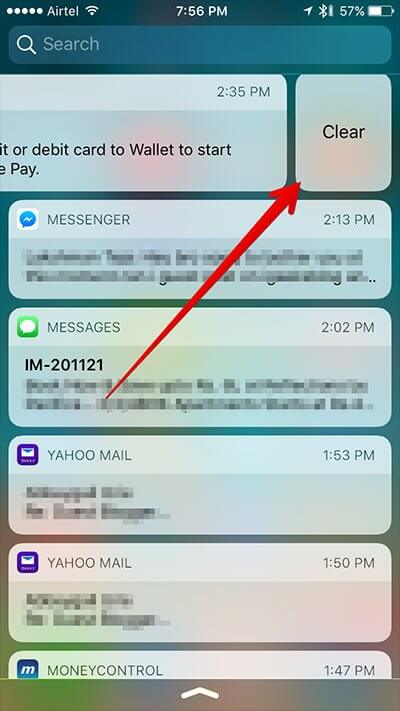
Bonus tip: Důkladně vymazat data, aby iPhone fungoval rychleji
Pokud používáte váš iPhone po dlouhou dobu, dočasné a nevyžádané soubory budou zpomalovat. Bylo by lepší, kdybyste čas od času vymazali data nebo resetovali nastavení iPhone, abyste udrželi váš iPhone v dobrém stavu. Apeaksoft iPhone Eraser může vám v tomto případě udělat dobrou přízeň.
- Vymažte všechna data a nastavení z vašich zařízení iOS (iPhone, iPad, iPod) trvale a důkladně.
- Umožňuje současně vymazat data z několika zařízení iOS.
- Bezpečně vymazat všechna data bez možnosti obnovení.
- K dispozici jsou tři úrovně mazání, ze kterých si můžete vybrat.
- iPhone Eraser funguje dobře se všemi zařízeními iOS včetně nejnovější řady iPhone 14.
Chcete-li vymazat všechny vaše soukromé informace o vašich zařízeních iOS před jejich prodejem, iPhone Eraser může být tou nejlepší volbou. Pokud jste uvězněni v různých druzích upozornění a nevyžádaných souborech, které se proměnily vaše iPhone, resetujte iPhone na nový stav, který vás může ušetřit. Nezapomeňte však zálohovat důležitá a potřebná data než použijete iPhone Eraser k obnovení zařízení iOS.
Jak vymazat všechna iPhone data pomocí iPhone Eraser
Krok 1. Stáhněte a nainstalujte iPhone Eraser do počítače.
Krok 2. Spusťte program
Spusťte program a připojte zařízení iOS k počítači. Počkejte několik sekund, dokud počítač nezjistí zařízení. Zde můžete současně připojit více zařízení k iOS k počítači.

Kliknutím na „Zařízení připojeno, ale nelze jej zjistit“ najdete řešení, pokud vaše zařízení nebylo detekováno pomocí aplikace iPhone Eraser.
Krok 3. Zvolte úroveň mazání.
Existují úrovně pro vymazání nízké, střední a vysoké tři pro vymazání. Různá úroveň přepíše vaše zařízení na různé časy. Doporučujeme vám vybrat možnost Vysoká úroveň, pokud jste zálohovali všechna data v zařízení. Tento bezpečnostní standard je založen na USDoD 5220.22-M.

Krok 4. Začněte vymazávat data a nastavení.
Po výběru úrovně mazání klikněte na tlačítko Start pro vymazání dat iPhone / iPad / iPod.

Proč investovat do čističky vzduchu?
Ať už váš iPhone má funkci 3D Touch, nebo ne, můžete v tomto článku snadno najít způsob, jak vymazat všechna nebo konkrétní upozornění z iPhone. Chcete-li vymazat všechna data nebo resetovat zařízení se systémem iOS, iPhone Aperture je vhodnější pro práci pro vás.








